Temp 文件,删与不删的深度揭秘
在我们日常使用电脑的过程中,经常会遇到“temp 文件”这个概念,或许你曾有过这样的疑惑:temp 文件到底能不能删除呢?就让我们来深入探讨一下这个问题,为您揭开 temp 文件的神秘面纱。
Temp 文件,全称为 Temporary files,也就是临时文件,它们通常是由操作系统、应用程序或者软件在运行过程中创建的,这些文件的存在主要是为了暂时存储一些数据、缓存或者中间结果,以提高系统或程序的运行效率。

temp 文件能不能删除呢?答案是:大多数情况下是可以删除的。
让我们来了解一下为什么可以删除 temp 文件,由于它们只是临时存储的数据,一旦相关的操作完成或者程序关闭,很多时候这些 temp 文件就不再有用了,删除它们不仅可以释放磁盘空间,还能减少系统中的文件混乱,提高系统的性能。
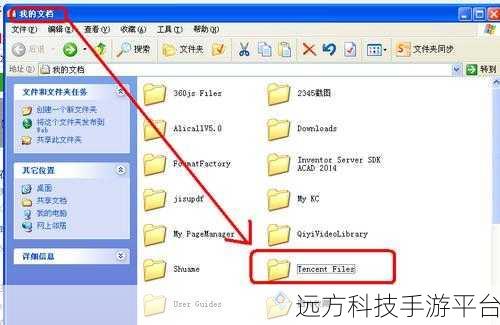
也有一些需要注意的情况,有些 temp 文件可能正在被系统或程序使用,如果在这个时候强行删除,可能会导致程序出错或者系统不稳定,在删除 temp 文件之前,最好确保相关的程序已经关闭,或者系统当前没有正在使用这些文件。
有些重要的软件可能会依赖特定的 temp 文件来保存一些设置或者临时状态信息,如果误删了这些关键的 temp 文件,可能会导致软件无法正常运行或者丢失一些个性化的设置。
为了安全地删除 temp 文件,您可以使用系统自带的磁盘清理工具,在 Windows 系统中,您可以在“开始”菜单中搜索“磁盘清理”,然后选择要清理的磁盘,系统会自动扫描并列出可以删除的临时文件,包括 temp 文件,在 Mac 系统中,您可以使用“终端”应用程序输入特定的命令来删除 temp 文件,但这需要一定的技术知识和操作谨慎。
还有一种常见的方法是手动删除 temp 文件,在 Windows 系统中,temp 文件通常存储在“C:\Windows\Temp”和用户文件夹下的“AppData\Local\Temp”目录中,在 Mac 系统中,temp 文件一般位于“/private/tmp”目录,但请注意,在手动删除时,一定要小心,不要误删了其他重要的文件。
给大家分享一个有趣的小游戏——“Temp 文件大清理挑战”。
游戏玩法:
1、设定一个时间限制,30 分钟。
2、在规定时间内,使用上述介绍的方法尽可能多地清理电脑中的 temp 文件。
3、清理完成后,检查系统性能是否有所提升,比如打开程序的速度、文件读写的速度等。
操作方式:
1、打开系统的磁盘清理工具或终端应用程序。
2、按照上述提到的目录路径,找到 temp 文件所在的位置。
3、选中要删除的 temp 文件,点击删除按钮或输入删除命令。
让我们来回答一些与 temp 文件能否删除相关的常见问题:
问题一:删除 temp 文件会影响系统更新吗?
答:一般情况下不会,系统更新通常依赖于特定的更新文件和设置,而不是 temp 文件,但为了保险起见,在进行系统更新之前,最好不要进行大规模的 temp 文件删除操作。
问题二:删除 temp 文件后,还能恢复吗?
答:如果您是直接删除而没有经过回收站,那么通常是无法恢复的,所以在删除之前,一定要确认这些文件确实不再需要。
问题三:如何避免 temp 文件过多占用空间?
答:定期清理是一个有效的方法,您还可以通过优化软件设置,减少一些不必要的临时文件生成。
希望通过以上的介绍,能让您对 temp 文件能否删除这个问题有更清晰的认识,让您的电脑始终保持良好的运行状态!